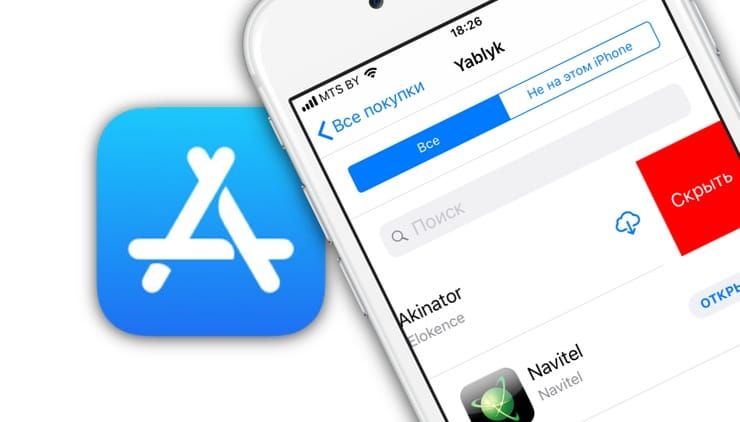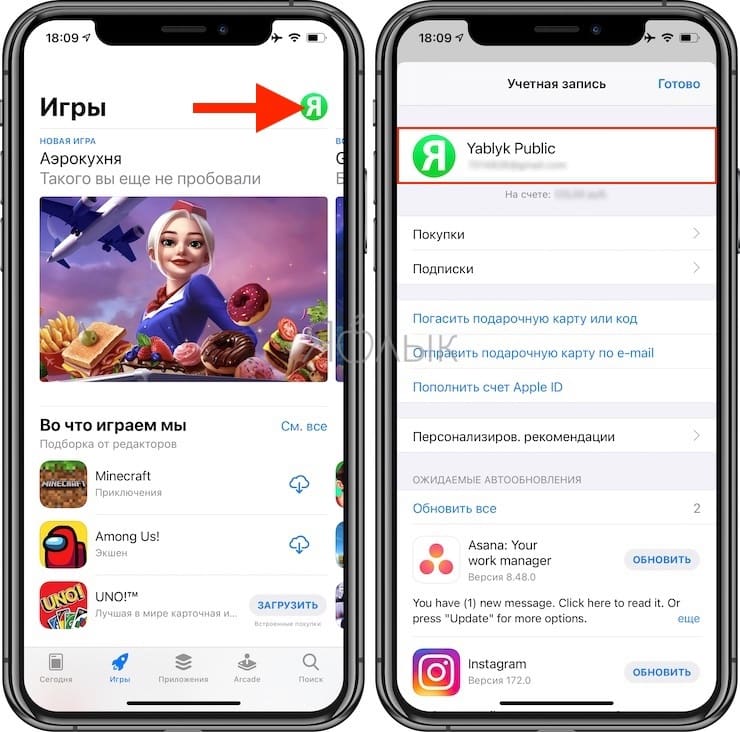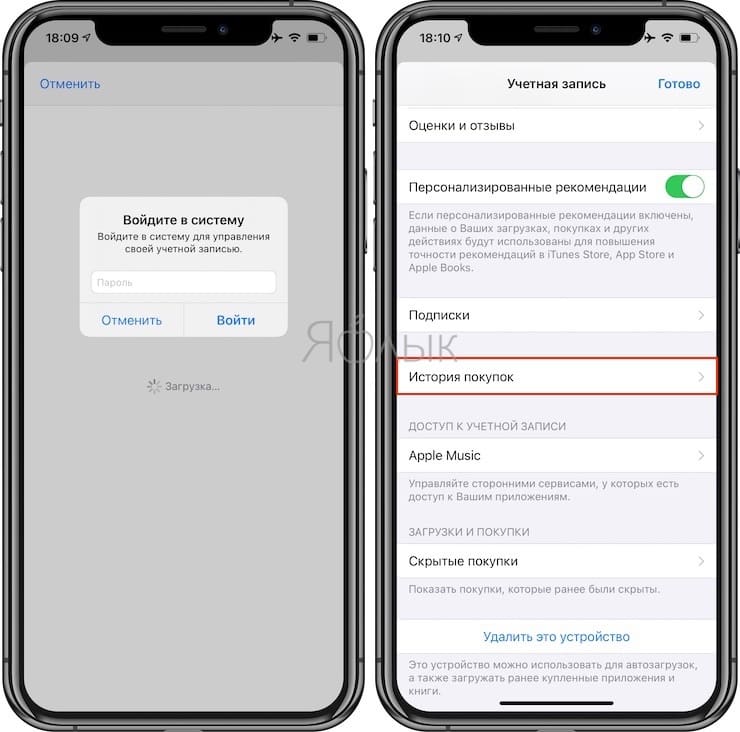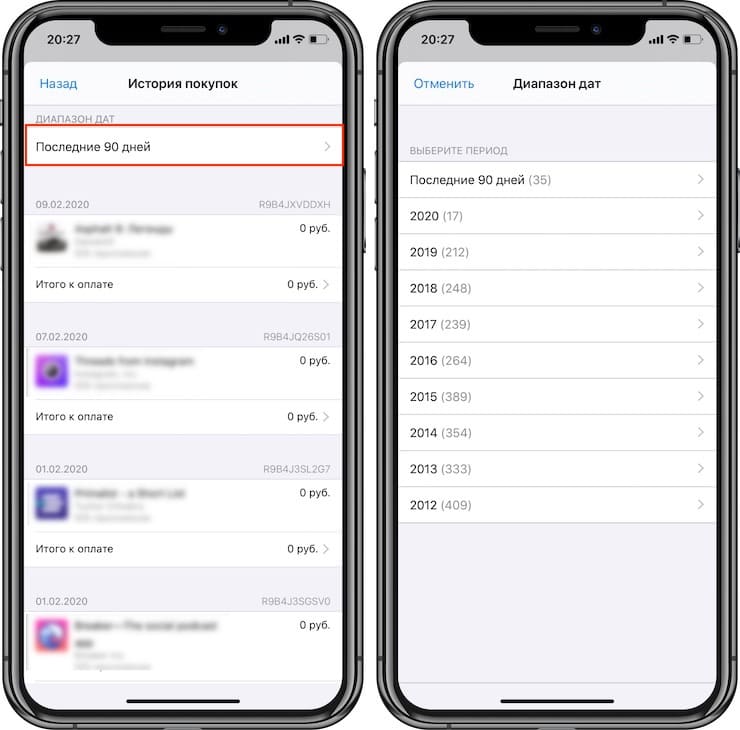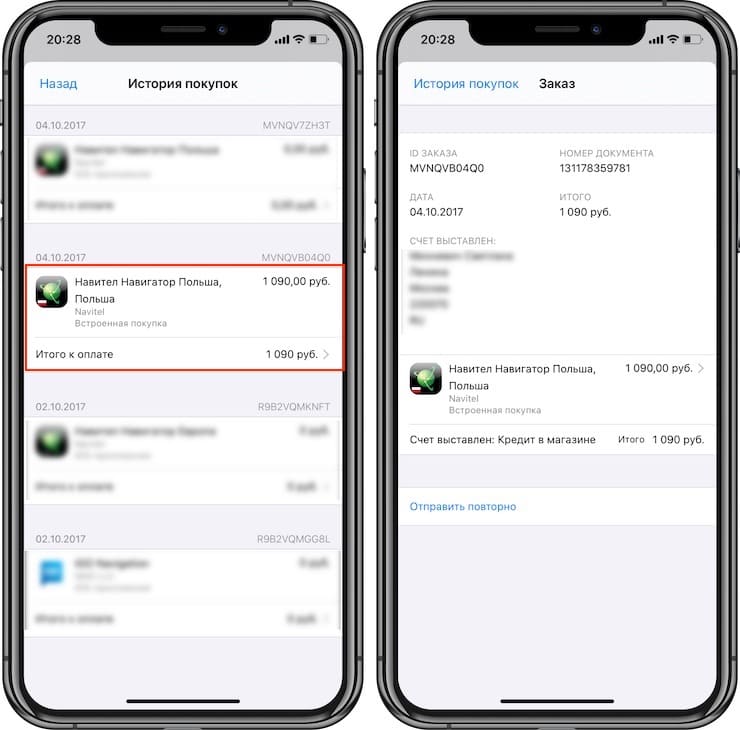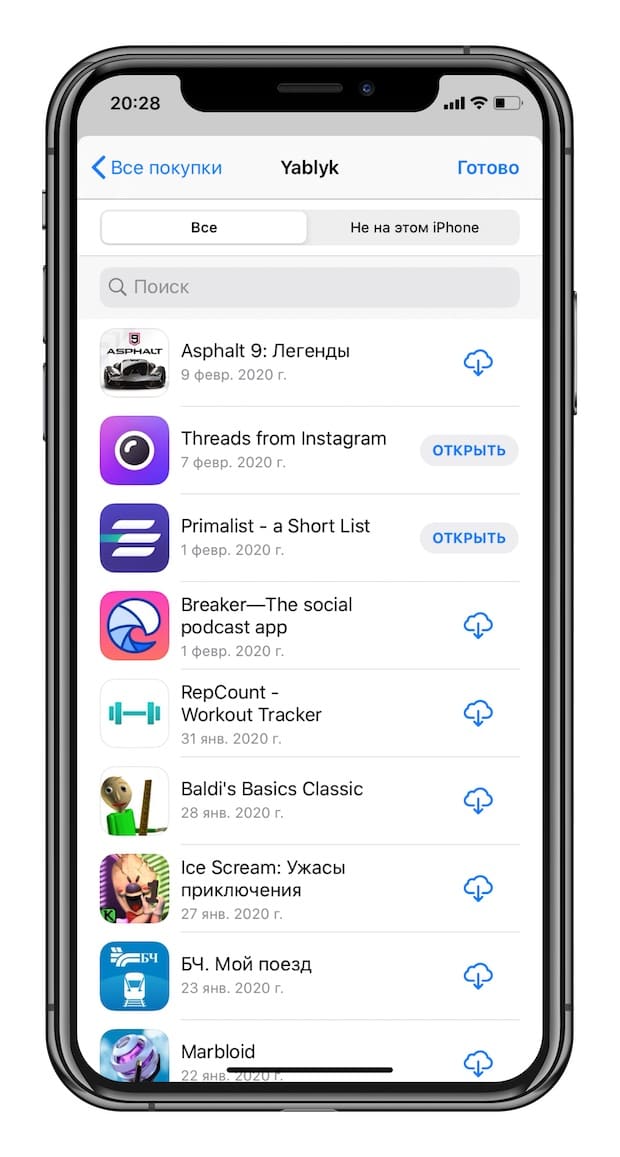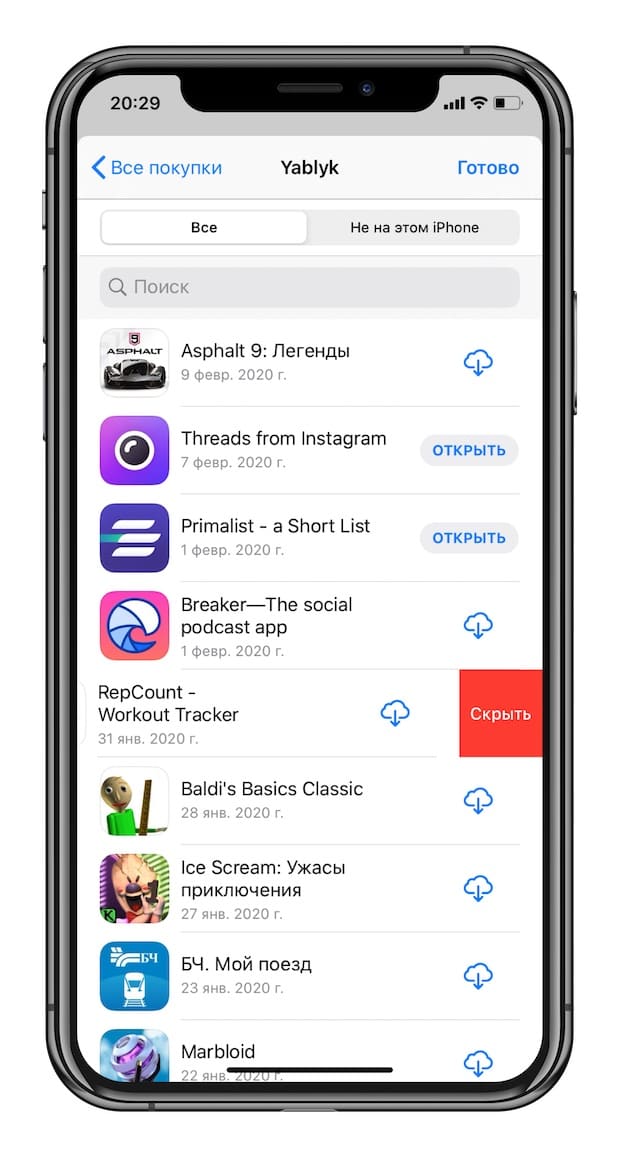где посмотреть все приложения на айфоне
[Советы и трюки] Просмотр списка всех установленных приложений на iOS-устройстве
Несмотря на свое удобство, папками на iOS-устройствах пользуются не все. Да и те, кто пользуются, как правило, страдают из-за большого количества «Рабочих столов». Но вне зависимости от того, пользуетесь вы папками или нет, можно посмотреть список всех установленных приложений на вашем iOS-устройстве в каком-либо удобном для восприятия виде. Но если такая необходимость у вас действительно возникает (правда, не совсем понятно зачем), то выход есть. Причем самый что ни на есть банальный.
Если при аналогичной потребности на Mac мы пользовались «Терминалом», то в случае с iOS-устройством, нам поможет Spotlight, что гораздо легче и удобнее.
Итак, откройте строку Spotlight, сделать это можно с помощью свайпа вниз по экрану устройства. И для того, чтобы отобразить весь список установленных приложений, введите в эту строку, например, символ точки, запятой или косой черточки – слэш. Некоторые сайты приводят только этот список символов, но на самом деле трюк сработает, даже если вы введете символ скобки, точки с запятой и многих других.
Сразу после этого вы увидите список всех установленных у вас приложений. А если какое-то из приложений находится в папке, то рядом с ним будет указано название папки. Правда, не совсем понятно, по какому именно принципу формируется этот список.
Как смотреть историю покупок (загрузок) в App Store на iPhone и iPad по дате
Недавно удалили приложение, а теперь оно опять понадобилось? Вам стало интересно, сколько игр и программ вы скачали за всю жизнь? Всё это можно найти в истории загрузок App Store. Но как получить к ней доступ? Сейчас расскажем.
Как посмотреть историю покупок в App Store с указанием цены
Компания Apple упростила для своих пользователей просмотр истории покупок. Теперь узнать, что и когда вы приобрели в App Store, можно непосредственно в приложении «App store» на iOS-устройстве.
Для того чтобы просмотреть историю покупок на iPhone или iPad:
1. Откройте приложение App Store и нажмите на иконку с вашим профилем справа вверху.
2. Нажмите на свое имя.
3. Введите пароль от учетной записи Apple ID и на открывшейся странице прокрутите до пункта «История покупок».
В разделе «Истории покупок» покупки сортируются по дате. Нажав на кнопку «Последние 90 дней», можно изменить вывод списка совершенных покупок по годам.
Товары, оплата за которые еще не была обработана банком, будут помечены как «В ожидании». Нажав на указанный в истории товар, вы можете узнать дату его приобретения/загрузки и название устройства, с которого осуществлялась покупка. Если вы заметили какие-либо несоответствия, нажмите на кнопку «Сообщить о проблеме».
Если вы случайно удалили пришедшее на электронную почту подтверждение о покупке, вы можете запросить новое, нажав на кнопку «Отправить повторно».
Как посмотреть все приложения, которые вы когда-либо скачивали на iPhone, iPad и iPod touch
1. Откройте приложение App Store.
2. Нажмите на иконку с вашим профилем справа вверху.
3. Выберите Покупки → Мои покупки.
Здесь собраны все приложения, которые вы когда-либо загружали на это устройство со своего Apple ID – как платные, так и бесплатные игры и программы. Они разделены на две группы – Все и Не на этом iPhone (iPad / iPod Touch). Во второй группе отображаются приложения, которых в данный момент на вашем устройстве нет. Кроме того, доступна функция поиска по названию.
Обратите внимание – если ваше устройство работает под управлением iOS 11 и новее, из раздела «Мои покупки» нельзя будет загрузить 32-разрядные приложения – сначала их разработчик должен доработать программу или игру так, чтобы они стали 64-разрядными (это новое требование iOS начиная с 11-й версии). Нельзя скачивать и удаленные из App Store по тем или иным причинам приложения, хотя в списке они по-прежнему будут.
Как удалить (скрыть) приложение или игру из истории покупок App Store на iPhone или iPad
Для того чтобы скрыть покупку, сделайте свайп справа налево по выбранному приложению или игре и нажмите Скрыть. Скрытое приложение исчезнет из списка покупок App Store.
Для того чтобы снова скачать скрытое приложение, наберите его название во вкладке Поиск в App Store (не в поиске по истории покупок).
Как узнать какие программы установлены на айфоне?
Как узнать какие программы установлены на iPhone?
Как посмотреть все приложения, которые вы когда-либо скачивали на iPhone, iPad и iPod touch
Где хранятся удаленные приложения на айфоне?
Запустите App Store, коснитесь значка своего профиля в правом верхнем углу и выберите «Приобретено». Если вы выберете вкладку «Все», вы увидите все приложения в своей учетной записи. У установленных справа кнопка «Открыть», а у удаленных – небольшой значок облака.
Где посмотреть все скачанные приложения?
Как посмотреть все покупки в App Store?
Как посмотреть историю загрузок в App Store на iPhone и iPad
Как определить версию программы?
Как узнать версию такого-то приложения на Android?
Как открыть все приложения на айфоне?
Переключение между приложениями на iPhone
Как восстановить на айфоне удаленные приложения?
Самый простой способ вернуть удаленные приложения на iPhone — установить их заново в App Store.
Как увидеть удаленные приложения?
Как вернуть удаленное приложение на Андроид смартфоне или планшете
Как удалить удаленные приложения на айфоне?
Если вы уверены, что они больше никогда не понадобятся, удалите их:
Как посмотреть какие были скачаны приложения на андроид маркете?
Как посмотреть историю заказов
Где хранятся удаленные приложения на Андроиде?
Перейдите в раздел «Мои приложения и игры». 5. Во вкладке «Все» собраны все когда-либо установленные приложения — как удаленные, так и присутствующие в данный момент. Если приложение уже установлено, вы увидите рядом надпись «Установлено» или «Обновить».2 мая 2020 г.
Как открыть приложение телефон?
Подробнее о том, как узнать версию Android…
…
Как переключаться между открытыми приложениями
Как узнать за какие приложения я плачу?
Как найти покупки, бронирования и подписки
Как узнать платные приложения App Store?
Если в App Store на странице приложения отображается кнопка «Получить» вместо цены, значит приложение бесплатное. Плата за загрузку бесплатного приложения не взимается. Некоторые бесплатные приложения предлагают встроенные покупки и подписки, которые можно приобрести.
Как удалить историю покупок на айфоне в настройках?
Заходим в Настройки, далее выбираем Основные и нажимаем на Статистика. На экране вы увидите список всех приложений на устройстве, вам нужно выбрать то, которое желаете удалить. Нажимаем на иконку приложения, выбираем Удалить программу и подтверждаем. Третий способ – удаление через iTunes.
Считайте экранное время
«Экранное время», новая функция iOS 12, показывает, какие приложения вы используете ежедневно, как часто берете в руки iPhone и iPad и как распределяете время между соцсетями, играми и работой. А еще это источник аналитики для родителей.
По статистике
«Экранное время» активировано на iPhone по умолчанию, а отчет ежедневно появляется в «Центре уведомлений». Но вы можете в любой момент открыть статистику в «Настройках». На верхнем графике ищите общее время использования iPhone и разбивку по активностям (мессенджеры и календари попадают в раздел «Эффективность», а фоторедакторы — в «Креативность»). Пролистните вниз — и вы узнаете, сколько времени потратили на конкретные приложения.
Нажмите «Учет на всех устройствах», и в статистике появятся сведения об iPad и Apple Watch (они должны быть подключены к iCloud).
Во вкладке «Настроить «Экранное время» для семьи» добавьте Apple ID вашего ребенка и получайте отчеты о том, какие приложения он использует. Чтобы контролировать содержание фильмов и телешоу, введите возрастное ограничение в разделе «Контент и конфиденциальность».
Если игр и соцсетей слишком много
‣ Чтобы ограничить доступ к определенным приложениям, зайдите в статистику, нажмите на нужную иконку и найдите строчку «Добавить лимит». Укажите время, в течение которого iPhone не даст вам листать ленту соцсетей или играть в новый шутер. Или выберите группу приложений в «Категориях» на основной странице и заблокируйте сразу все источники прокрастинации.
Чтобы случайно не отключить нужное приложение, например мессенджер, который вы используете по работе, а не для личного общения, внесите его в список «Разрешенные всегда».
Опция «В покое» не позволит вам провести полночи за просмотром сериала. В установленном промежутке времени, например с 10 вечера до 7 утра, вам будут доступны только звонки и приложения из «Разрешенных всегда».
Как посмотреть открытые приложения на iphone
Как посмотреть последние открытые приложения на iPhone?
1. Для того, чтобы узнать, когда последний раз запускалось приложение, откройте приложение Настройки и перейдите по пути Основные → Хранилище iPhone (или iPad). 2. На следующем экране размещена полезная информация об использовании хранилища, рекомендации по экономии места и список установленных приложений.
Как посмотреть историю действий на айфоне?
Просмотр истории покупок на устройстве iPhone, iPad или iPod touch
Как посмотреть недавно открытые приложения?
Как посмотреть ранее открытые приложения
Как посмотреть открытые приложения на айфоне?
Просто проведите пальцем слева направо по нижней части экрана iPhone X. Мгновение, и у вас уже открыто последнее свернутое приложение.
Как следить за айфоном через локатор?
Включение функции “Найти” на устройствах iPhone, iPad и iPod touch:
Как посмотреть всю историю сафари на айфоне?
Чтобы управлять своей историей «по умному», нажмите на иконку «книжечки» на нижней панели Safari. После этого необходимо зайти в раздел «История», где вам откроется список всех посещенных в последнее время веб-страниц.
Как удалить историю приложений на айфоне?
Заходим в Настройки, далее выбираем Основные и нажимаем на Статистика. На экране вы увидите список всех приложений на устройстве, вам нужно выбрать то, которое желаете удалить. Нажимаем на иконку приложения, выбираем Удалить программу и подтверждаем. Третий способ – удаление через iTunes.
Как убрать недавно открытые приложения?
Как включить или отключить историю приложений и веб-поиска
Как закрыть недавно открытые приложения?
Самый простой способ
Как посмотреть последние действия на телефоне?
Как найти действие
Как на айфоне 11 убрать открытые приложения?
Чтобы принудительно закрыть приложение, просто смахните его карточку вверх. Вы можете смахивать по три карточки сразу, используя три пальца. Напомним, что постоянно закрывать приложения на iPhone не стоит. Делайте это только с теми приложениями, которыми пользуетесь редко.
Как закрыть все открытые приложения на айфоне?
Зажми кнопку Домой и держи до тех пор, пока не появится главный экран. Окна недавно запущенных приложений на некоторых устройствах могут оставаться, но из памяти программы выгрузятся в любом случае. Теперь меню открытых приложений будет полностью очищено, а вся процедура занимает всего 10 секунд времени.
Как закрыть приложения на айфоне без кнопки домой?
Как закрыть все приложения без входа в диспетчер приложений iPhone или iPad
Как на айфоне следить за другим айфоном?
На iPhone, iPad или iPod touch: Перейдите в меню «Настройки» > [ваше имя]. Если на вашем устройстве установлена iOS 12, нажмите «Поделиться геопозицией». Если используется более ранняя версия iOS, выберите iCloud > «Поделиться геопозицией».
Как в локаторе найти чужой айфон?
Коснитесь «Люди», затем коснитесь имени пользователя, которого требуется найти.
Можно ли следить за айфоном?
Все очень просто. На iPhone в приложении Настройки есть раздел Локатор, в котором имеется пункт Найти iPhone. Именно эта опция и позволяет лицам, имеющим доступ к вашему Apple ID, получать данные о местонахождении.
Guide-Apple
Как закрыть приложение на iPhone 11, iPhone 11 Pro и iPhone 11 Pro Max?
Многозадачность на iPhone
Переходя со старых iPhone на новые модели, всегда возникает очень много вопросов по использованию. Жесты это классно, когда знаешь как ими пользоваться.
Один из них помогает закрывать открытые приложения на iPhone 11, iPhone 11 Pro и iPhone 11 Pro Max. Давайте детально об этом и поговорим.
Как закрыть программу на iPhone 11, iPhone 11 Pro и iPhone 11 Pro Max?
Ещё начиная с iPhone X, было представлено управление жестами. Как оказалось, управлять iOS таким образом куда удобнее, чем с участием кнопки Home.
На первый взгляд может показаться, что это достаточно сложно освоить. Но после пару дней использования девайса и поиска в Гугле некоторых жестов, всё становится очень простым.
Вот например как происходит закрывание открытого приложения:
Рекомендуется не закрывать программу, если она находится в режиме ожидания. Лучше всего это делать только в том случае, если она не отвечает.
Когда-то Apple упомянула, что открытие и закрытие приложений тратит достаточно много батарейки. Так что не обязательно, постоянно закрывать их таким образом.
Как закрывать приложения на айфоне XR — подробная инструкция
Многие обладатели смартфонов от Apple последних версий задаются вполне логичным вопросом, как на айфоне закрыть все открытые приложения сразу, либо сделать это выборочно. Обусловлено это тем, что разработчики сделали в выполнении эту процедуру не настолько очевидной, как было ранее. Мера эта была вынужденной, поскольку новые модели имеют безрамочный экран, кнопка «Home» больше не используется. Экран многозадачности на мобильном устройстве имеет два типа свайпа: вниз – открыть конкретное приложение, вверх – свернуть утилиты.
Как правильно закрывать приложения на айфоне
Прежде чем приступить к ознакомлению с алгоритмами для конкретных моделей, рекомендуется рассмотреть общие инструкции, как закрыть приложение на iPhone и iPad. И открываться, и закрыться они должны довольно легко.
Эволюция смартфонов Apple
Как закрыть открытые программы на айфон X
Последовательность действий, как закрывать приложения на айфоне X, выглядит следующим образом:
На последних моделях смартфонов закрываться приложения начали несколько иначе. Дополнительно теперь требуется делать еще одно действие.
Обратите внимание! Обладатели iPhone X отмечают, что быстро привыкли к новшеству, а некоторым такая реализация нравится даже больше.
Как закрывать приложения на айфоне XR
Алгоритм, как правильно закрывать приложения на айфоне XR, выглядит так:
Процедура, как закрыть приложение на iPhone XR, практически идентична процессу закрытия приложений на десятом айфоне.
Как закрывать приложения на iPhone
Закрытие программ на других моделях iPhone
Не менее распространенный вопрос, как закрыть приложения на iPhone других моделей, ведь не все имеют возможность приобрести один из последних смартфонов.
Пользователи могут завершить работу программ следующим образом:
Обратите внимание! Такой подход в закрытии утилит можно назвать универсальным и применимым ко всем моделям гаджетов. Для его реализации достаточно нескольких секунд. Оперативная память мобильного устройства будет полностью очищена.
Как переключаться между программами на айфоне
Опция мгновенного переключения между открытыми приложениями позволяет переходить с одной программы на другую и продолжать выполнять действие с того места, где оно было закончено.
Переключение на iPhone X и iPad
Для осуществления процедуры необходимо выполнить такие действия:
Переключение между программами на айфоне
Обратите внимание! Если владелец гаджета использует Bluetooth или клавиатуру Smart Keyboard, то переключаться между нужными ему программами можно с помощью клавиши Command-Tab.
Переключение с помощью кнопки «Home»
Если у пользователя iPhone 8 версии или более ранний, то выполнять действие необходимо следующим образом:
Как только будет найдена нужная программа, остается на нее просто тапнуть пальцем.
Использование опции «Обновление контента»
После перехода в другое приложение, некоторые программы могут полноценно функционировать в течение непродолжительного времени, после чего приостанавливаются и не потребляют ресурсы системы. Благодаря опции «Обновление контента» приостановленные приложения проверяют наличие нового контента и обновлений.
Чтобы активировать данную опцию, необходимо пройти путь: «Настройки» — «Основные» — «Обновление контента», среди доступных разделов меню активировать «Обновление контента».
Использование опции «Обновление контента» в iPhone
Обратите внимание! Если приложение завершить, используя переключатель программ, оно может не функционировать и не проверять наличие контента до следующего запуска.
Способы открыть экран многозадачности на iPhone
Панель многозадачности довольно быстро засоряется большим количеством иконок, что немного усложняет навигацию и обеспечивает обратный эффект. Открывать новые программы и работать с ними становится весьма затруднительно. Для очищения оперативной памяти мобильного устройства от запущенных утилит, нужно воспользоваться некоторыми функциональными возможностями экрана многозадачности.
На новых моделях с безрамочным экраном подход в открытии любого экрана многозадачности будет несколько иной. Новый дизайн вынудил инженеров Apple изменить некоторые жесты. И это важно знать:
Отображение панели многозадачности на айфоне
Чтобы скрыть окно многозадачности, необходимо лишь провести пальцем по экрану вверх из любой точки.
Как на айфоне посмотреть открытые программы
Чтобы просмотреть в своем телефоне открытые приложения, необходимо повторить следующие действия:
Эта опция удобна тем, что позволяет быстро найти необходимое приложение или же закрыть то, которое на данный момент будет не нужно.
Как свернуть открытые приложения на iPhone
Разработчики iPhone и iPad приняли решение, что программы телефона не будут работать в фоновом режиме. Это не очень удобно для пользователя, как им кажется, поэтому сторонние разработчики разработали приложение, которое позволит это делать. Речь идет об утилите Backgrounder. Для настройки дополнительно понадобится ПК.
Backgrounder Enabled — утилита для сворачивания программ в айфоне
Обратите внимание! Программа не имеет интерфейса, поэтому искать иконки в телефоне не имеет смысла, приложение никак не указывает на свое присутствие в телефоне, оно просто работает.
Для проверки работоспособности необходимо открыть любую программу. Чтобы ее свернуть, нужно нажать на кнопку «Home» и удерживать ее приблизительно 3 секунды. Если на экране отобразилось уведомление «Backgrounder Enabled», значит пользователем все было сделано правильно.
Для запуска свернутой утилиты необходимо снова зажать на несколько секунда кнопку «Home» и на экране отобразится иконка фоновой программы и уведомление «Background Disabled».
Внешний вид безрамочного iPhone X
iPhone, несмотря на свою дороговизну, довольно продолжительный промежуток времени пользуется большим спросом. Обусловлено это высоким качеством изготовления, оптимизированной работой и стильным внешним дизайном. Интерфейс операционной системы довольно прост. И управлять ею, в том числе и решать проблему, как в айфоне легко закрыть все открытые приложения, – совсем несложно. Достаточно ознакомиться с краткими, но понятными инструкциями.